现在大部分电脑都是win10系统,有些用户遇到了Alt+Tab键无法切换窗口问题,相知得如何解决,接下来小编就给大家介绍一下具体的操作步骤。
具体如下:
-
1. 首先第一步鼠标右键单击左下角【开始】图标,在弹出的菜单栏中根据下图箭头所指,点击【运行】选项。

-
2. 第二步打开【运行】窗口后,先在方框中输入【regedit】,接着根据下图箭头所指,点击【确定】选项。
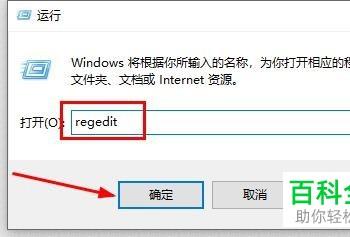
-
3. 第三步打开【注册表编辑器】窗口后,先在地址栏中输入
【HKEY_CURRENT_USER\Software\Microsoft\Windows\CurrentVersion\Explorer】,接着根据下图箭头所指,找到并双击【AltTabSettings】选项。
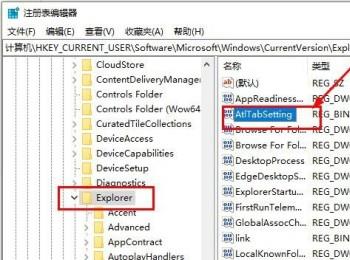
-
4. 第四步在弹出的窗口中,先勾选【十六进制】,接着将【数值数据】设置为【00000001】,然后根据下图箭头所指,点击【确定】选项。
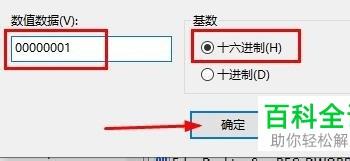
-
5. 第五步鼠标右键再次单击左下角【开始】图标,根据下图箭头所指,依次点击【关机或注销-重启】选项。
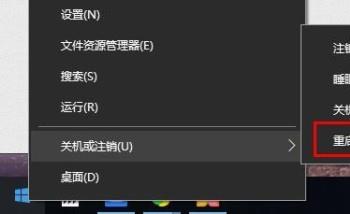
-
6. 最后等待电脑重启完成,根据下图所示,即可正常使用【Alt+Tab】键切换窗口。
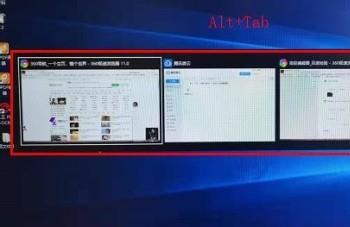
-
以上就是如何解决win10系统Alt+Tab键无法切换窗口问题的方法。
